当你在页面进行登录时,时不时会遇到各种登录验证问题。例如发短信验证、图形验证码等,今天就来说说图形验证码。
identify是vue的一个插件,网上提供了一个vue插件库(入口)。identify是使用canvas来生成图形验证码,使用起来非常方便,可以直接拿过来注册使用。
1.首先创建一个identify.vue文件,具体名称自己命名??
<template>
<div class="s-canvas">
<canvas id="s-canvas" :width="contentWidth" :height="contentHeight"></canvas>
</div>
</template>
<script>
export default{
name: 'SIdentify',
props: {
identifyCode: {
type: String,
default: '1234'
},
fontSizeMin: {
type: Number,
default: 20
},
fontSizeMax: {
type: Number,
default: 35
},
backgroundColorMin: {
type: Number,
default: 180
},
backgroundColorMax: {
type: Number,
default: 240
},
colorMin: {
type: Number,
default: 50
},
colorMax: {
type: Number,
default: 160
},
lineColorMin: {
type: Number,
default: 40
},
lineColorMax: {
type: Number,
default: 180
},
dotColorMin: {
type: Number,
default: 0
},
dotColorMax: {
type: Number,
default: 255
},
contentWidth: {
type: Number,
default: 112
},
contentHeight: {
type: Number,
default: 38
}
},
methods: {
// 生成一个随机数
randomNum (min, max) {
return Math.floor(Math.random() * (max - min) + min)
},
// 生成一个随机的颜色
randomColor (min, max) {
let r = this.randomNum(min, max)
let g = this.randomNum(min, max)
let b = this.randomNum(min, max)
return 'rgb(' + r + ',' + g + ',' + b + ')'
},
drawPic () {
let canvas = document.getElementById('s-canvas')
let ctx = canvas.getContext('2d')
ctx.textBaseline = 'bottom'
// 绘制背景
ctx.fillStyle = this.randomColor(this.backgroundColorMin, this.backgroundColorMax)
ctx.fillRect(0, 0, this.contentWidth, this.contentHeight)
// 绘制文字
for (let i = 0; i < this.identifyCode.length; i++) {
this.drawText(ctx, this.identifyCode[i], i)
}
this.drawLine(ctx)
this.drawDot(ctx)
},
drawText (ctx, txt, i) {
ctx.fillStyle = this.randomColor(this.colorMin, this.colorMax)
ctx.font = this.randomNum(this.fontSizeMin, this.fontSizeMax) + 'px SimHei'
let x = (i + 1) * (this.contentWidth / (this.identifyCode.length + 1))
let y = this.randomNum(this.fontSizeMax, this.contentHeight - 5)
var deg = this.randomNum(-45, 45)
// 修改坐标原点和旋转角度
ctx.translate(x, y)
ctx.rotate(deg * Math.PI / 180)
ctx.fillText(txt, 0, 0)
// 恢复坐标原点和旋转角度
ctx.rotate(-deg * Math.PI / 180)
ctx.translate(-x, -y)
},
drawLine (ctx) {
// 绘制干扰线
for (let i = 0; i < 3; i++) {
ctx.strokeStyle = this.randomColor(this.lineColorMin, this.lineColorMax)
ctx.beginPath()
ctx.moveTo(this.randomNum(0, this.contentWidth), this.randomNum(0, this.contentHeight))
ctx.lineTo(this.randomNum(0, this.contentWidth), this.randomNum(0, this.contentHeight))
ctx.stroke()
}
},
drawDot (ctx) {
// 绘制干扰点
for (let i = 0; i < 30; i++) {
ctx.fillStyle = this.randomColor(0, 255)
ctx.beginPath()
ctx.arc(this.randomNum(0, this.contentWidth), this.randomNum(0, this.contentHeight), 1, 0, 2 * Math.PI)
ctx.fill()
}
}
},
watch: {
identifyCode () {
this.drawPic()
}
},
mounted () {
this.drawPic()
}
}
</script>里面的参数可以去看具体文档,都有详细解释
2.其次在main.js里面进行注册,这里要特别注意引用路径
import SIdentify from './components/identify' //注意引入路径
Vue.use(SIdentify)
?准备工作做好之后,直接步入主题,开始肝。
HTML代码:
<el-form-item label="验证码" prop="sidentify">
<el-input v-model="loginForm.sidentify" style="width: 50%;float: left;" autocomplete="off" placeholder="请输入右侧验证码" />
<div class="coderight" @click="refreshCode">
<SIdentify :identifyCode="identifyCode"></SIdentify>
</div>
</el-form-item>效果图:
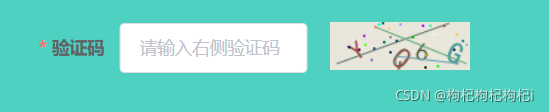
?JS代码:
<script>
import SIdentify from "./identify";
export default {
name: 'Login',
data() {
const sidentify = (rule, value, callback) => {
let newVal = value.toLowerCase()
let identifyStr = this.identifyCode.toLowerCase()
if (newVal === '') {
callback(new Error('请输入验证码'))
} else if (newVal !== identifyStr) {
callback(new Error('验证码错误'))
} else {
callback()
}
};
return {
identifyCodes: '1234567890ABCDEFGHIGKLMNoPQRSTUVWXYZ',//定义随机数范围
identifyCode: '', //验证码
loginForm: {
sidentify: '',
},
rules: {
sidentify: [{ required: true, validator: sidentify, trigger: 'blur' }]
},
};
},
components: {
SIdentify: SIdentify
},
mounted() {
this.identifyCode = "";
this.makeCode(this.identifyCodes, 4);
},
methods: {
// 生成随机数
randomNum(min, max) {
return Math.floor(Math.random() * (max - min) + min)
},
// 生成四位随机验证码
makeCode(o, l) {
for (let i = 0; i < l; i++) {
this.identifyCode += this.identifyCodes[this.randomNum(0, this.identifyCodes.length)]
}
},
// 切换验证码
refreshCode() {
this.identifyCode = ''
this.makeCode(this.identifyCodes, 4)
}
}
}
</script>?这边的的表单检验是自己定义的,也可以通过elementUI里面的的写法来实现。
具体效果:
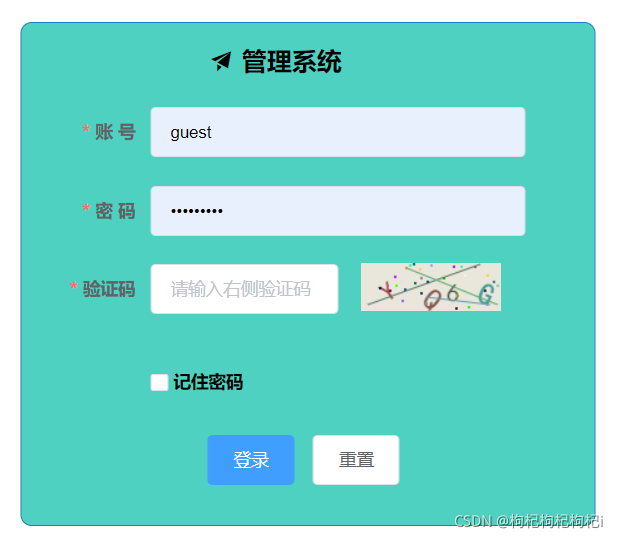
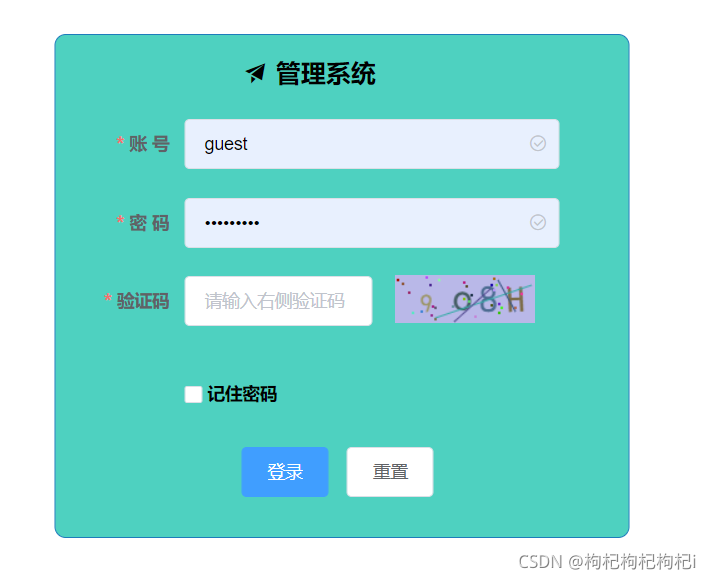
?点击验证码图片可以进行切换,具体源码可以私信或者评论。